
發布時間:2016/04/05 17:00:25
很多時候,為了省時省力,條形碼標簽一般都會設置流水號打印,就是對BarTender 2016條碼標簽進行序列化設置,實現高效的工作。那如果我們需要對序列化進行循環打印,該怎么辦?即假如數據源序列化由零每次遞增一,遞增至十時,怎樣設置使其循環打印零到十。下面,小編就以一個簡單的示例,給大家介紹下如何實現BarTender 2016序列化循環打印。
1、首先,在BarTender 2016中,創建文本數據源,將表達“數量”的文本數據源的數據類型設置為“數字”。
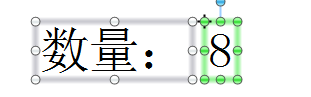
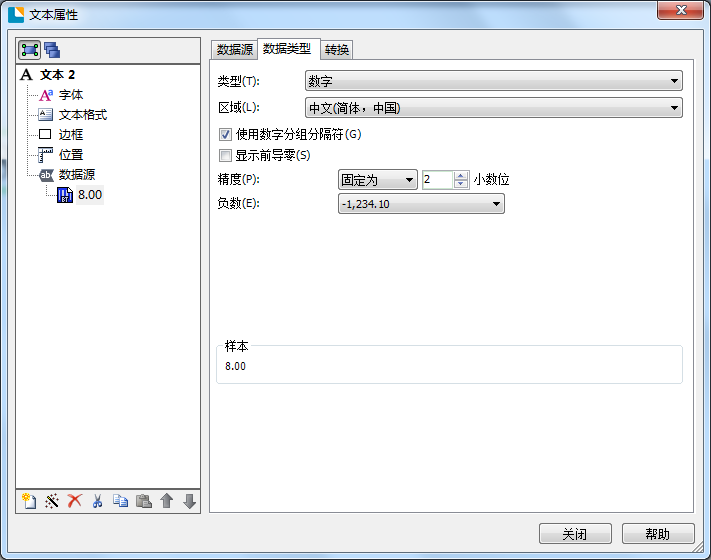
2、然后對其進行序列化,關于序列化設置,具體小伙伴們可參考BarTender 10.1簡單有用的序列化設置,其在BarTender 2016中同樣適用。(本文小編以數量8,每次遞增2,至16時,返回8,繼續以每次遞增2,至16。如此反復循環打印8,10,12,14,16)
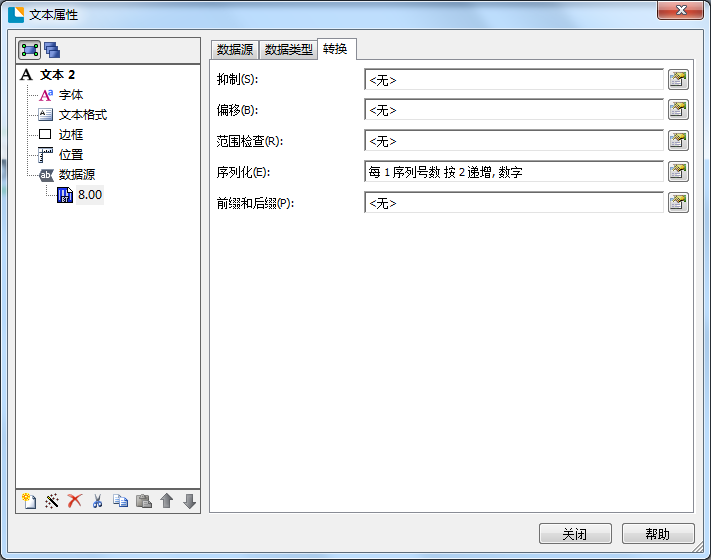
3、序列化設置完成后,接下來就要實現BarTender 2016序列化循環打印了,小伙伴們要仔細看了。打開文本屬性中的“序列化設置”對話框,切換到“重置”選項卡。
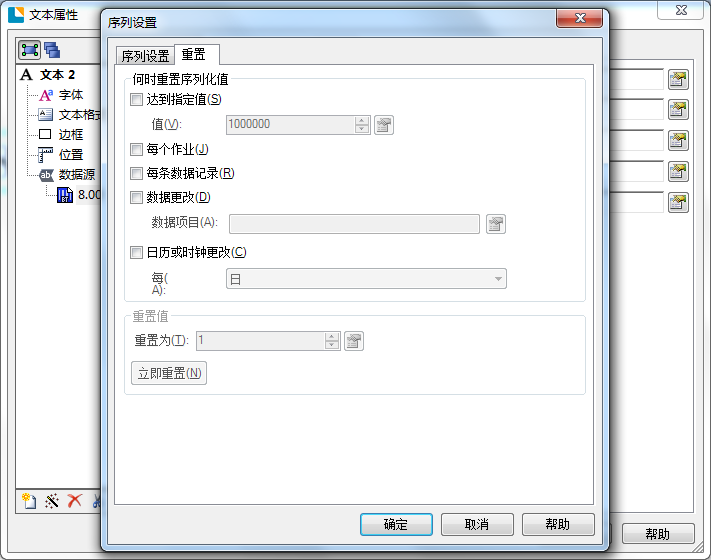
4、“重置”選項卡中勾選“達到指定值”,并將指定值設置為16,“重置值”設置為8,單擊確定。設置已全部完成,打印預覽確保準確無誤。
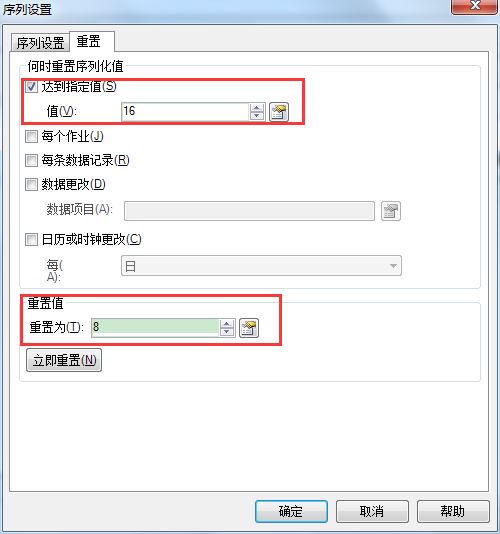
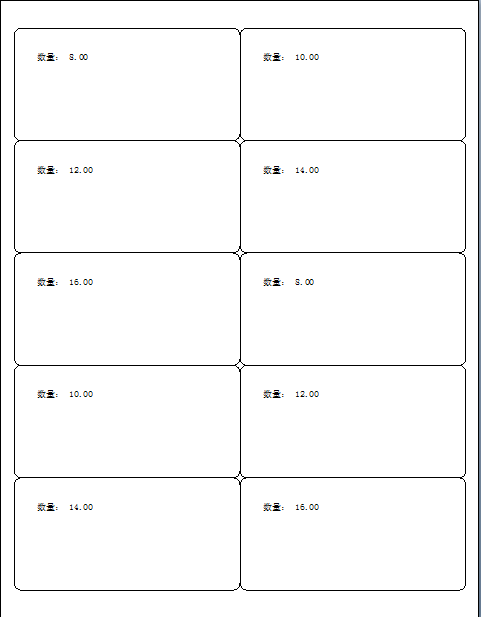
以上就是關于實現BarTender 2016序列化循環打印的一種很實用的方法,小伙伴也可以將這樣的循環數據在Excel表格中制作出來,然后將表格連接到BarTender 2016進行打印。
了解更多關于BarTender 2016標簽設計打印軟件的使用技巧,歡迎點擊訪問BarTender中文官網。
展開閱讀全文
︾
?
標簽打印軟件下載 | 條碼打印軟件使用教程 | BarTender經典案例 | 隱私條款 | 網站地圖 | 關于我們